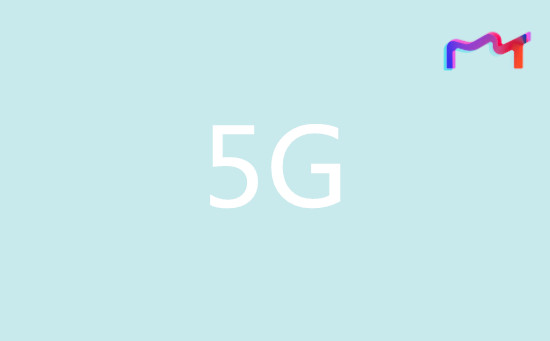电脑反应特别慢怎么解决?电脑反应慢是怎么回事?
电脑反应特别慢怎么解决?

电脑运行太慢了太卡了怎么办呢?如果您想要快速解决这个问题的话,请您仔细阅读以下5种可行的修复方法。
方法一:电脑清除灰尘
随着使用时间的推移,您的电脑可能会在风扇和通风口处积聚大量的灰尘。事实上,微小的灰尘对电脑性能的影响较小,但是如果您的笔记本电脑内堆积了大量灰尘的话,肯定会影响电脑的自我散热能力,同时也会导致系统性能降低和生命周期减短。因此,如果您的笔记本电脑是旧的,定期做做清灰工作是一个非常不错的方法。
注意:小刷子或压缩空气罐是清除灰尘的好工具,或者您也可以到专门的电脑店去清灰。
方法二:检查硬盘情况
硬盘检测其实也是电脑运行太慢了太卡了怎么办问题的一种解决办法。为什么这么说呢?因为硬盘驱动器的健康情况对于电脑用户来说非常重要,如果您发现自己的电脑开机后运行异常缓慢,则可以检查一下硬盘的情况。对此,您可以选择使用傲梅分区助手来帮助您检测硬盘,它的用户界面整洁直观,操作方法简单易学,即使您是计算机新人也能快速上手使用。
步骤1.打开傲梅分区助手,在主界面中右键单击您想要检测的硬盘,然后选择“检测坏扇区”。
步骤2.在弹出窗口中勾选“快速检测”选项,然后单击“开始”以检测所选硬盘驱动器上是否存在坏扇区。
如果检查存在坏扇区,您可以使用分区助手的检测错误功能来检测并修复问题,或者也可以选择更换一块新的硬盘。
方法三:扩大磁盘空间
电脑运行太慢了太卡了怎么办?我们还可以采取以下三种扩大磁盘空间的方法来解决此问题,因为磁盘空间不足是导致电脑运行缓慢的另一个重要原因。
☛1. 卸载无用程序
您可以在控制面板中卸载一些不常用或者无用的应用程序以释放磁盘空间,如果您仍然想保留这些软件的话,可以采取应用迁移的方法来将磁盘中的应用程序无损迁移到另外一个磁盘。
☛2. 扩展系统分区
C盘已满是导致系统运行卡顿问题的一个不可忽视的重要因素,因此扩展系统分区也是一种电脑运行速度慢的解决方法。
我们知道Windows系统内置了一个磁盘管理工具,可以帮助我们扩展系统分区,但是它存在一个限制条件,如果目标分区右侧相邻处没有未分配空间的话,将无法对目标分区执行扩展卷操作。如果执意使用磁盘管理工具的话,您还可以选择删除与目标分区相邻右侧的分区来获取满足条件的未分配空间,但是请您提前做好文件备份工作以免重要数据丢失。
如果您不想这么麻烦的话,可以选择使用更加强大的傲梅分区助手来扩展C盘空间。分区助手是一个非常专业的磁盘分区管理工具,可以无视系统内置工具的限制条件,无损扩展同一硬盘上任意分区的大小,是不是很棒呢?
步骤1.打开傲梅分区助手,在主界面中右键单击同一硬盘中存在可用空间的分区,然后选择“分配空闲空间”。
步骤2.在弹出窗口中选择您想要分配多少空间给哪个分区,然后单击“确定”。
步骤3.返回主界面,单击左上角“提交”按钮以预览即将进行的任务,确认无误后单击“执行”即可开始执行分配空闲空间任务以扩展分区大小。
☛3. 更换更大硬盘
如果您发现磁盘空间不足是因为硬盘本身空间太小而导致的话,可以考虑用较大的硬盘来替换旧的小硬盘。如果您在替换之后不想重新安装系统的话,可以使用分区助手的硬盘克隆功能来实现目的。
步骤1.将您的大硬盘连接到计算机并确保系统能够检测到它,然后打开傲梅分区助手,在主界面中依次单击“所有工具”>“克隆硬盘”。
步骤2.您可以选择“快速克隆硬盘”或者“扇区到扇区克隆”方法进行克隆,选择完毕后单击“下一步”。
步骤3.选择源硬盘,然后单击“下一步”。
步骤4.选择目标硬盘,如果是固态硬盘还可以勾选下方的“优化SSD硬盘性能”选项,然后单击“下一步”。
步骤5.您可以在这里调整克隆后硬盘分区的大小与位置,然后单击“下一步”。
步骤6.确认提示之后,返回主界面单击左上角“提交”按钮以预览即将进行的任务,确认无误后单击“执行”以开始克隆硬盘。
步骤7.等待克隆完成之后,您可以手动替换新旧硬盘,或者也可以直接在BIOS中更换引导优先项,然后将旧硬盘用作数据存储盘使用。
方法四:更新杀毒软件
更新杀毒软件其实也是电脑运行速度慢的解决方法之一,如果您发现自己的电脑在使用过程中卡顿缓慢,可以考虑升级更新一下杀毒软件并查看问题是否已被解决。
方法五:重新安装系统
毕竟江湖中流传着一句老话,重启电脑解决95%问题,重装系统解决99%问题,所以如果您尝试完上述四种方法之后,电脑卡顿缓慢问题仍然没有改善的话可以选择重装系统大法,虽然耗费时间相对较长,但是效果显著,不过在重装之前还是建议您先备份一下数据以免丢失。
电脑反应慢是怎么回事?
1、连续使用时间过长。长时间运行电脑会减慢系统的反应速度。连续使用数小时后,保存数据,关机重启一次,就不会出现电脑卡顿的现象了。
2、系统垃圾过多,内存不足。内存不足会影响程序的运行速度,甚至出现卡顿和死机现象。这时候可以关闭一些不必要的进程来释放内存,然后用管家之类的软件做一个全扫描来解决卡顿运行不流畅的问题。或者可以直接换成大内存条。
3、C盘饱满。一般情况下,c盘是电脑的系统驱动器。如果c盘满了,也会影响电脑的运行速度。定期清理c盘内存是很有必要的,也可以将虚拟内存提高,设置在非系统盘,就能解决这个问题。
4、灰尘造成的硬件散热不佳。灰尘造成的硬件散热不佳也会造成电脑卡顿,可以打开主机的侧盖,用刷子清洁风扇上的灰尘。注意不要刷电路板,会产生静电,造成电子元件短路。直接用大功率的吹风机吹走灰尘就可以了。
5、CPU负荷过大,或者工作不正常。如果电脑CPU内存不高会出现卡顿,可以先检查CPU和显卡散热,必要的时候可以换一个大点内存的CPU。
6、电脑使用寿命达上限。一般来说,一台电脑的寿命大约是5—10年左右。电脑使用年限太长,到达上限,也会出现卡顿、开机时间长的情况。如果你的电脑已经用了很多年了,建议直接,买台新的。
7、电脑中病毒导致电脑越来越卡,有一种攻击可以使网络瘫痪,那就是成千上万次的重复访问!病毒就是这样,大量的在电脑中运行病毒程序,有一个问题可以使电脑停滞,相当于大量的程序在内存里排队堵塞了“交通”,就像前面一场车祸没来的及处理,后面的车一下子排起了长龙,短时间内都难以疏通一样。
8、电脑硬件故障,电脑越来越卡如果软件没问题,重新装系统后问题依旧,很可能是硬盘有坏道,或者硬盘快要损坏。
9、电脑配置过低,如果确保不是以上原因导致电脑卡,那么很可能是电脑配置过低。出现电脑硬件故障一般是硬盘的故障,笔者电脑以前就出现这种情况,电脑越来越卡,有的时候把网线断了,重新装系统,问题依旧,在本地播放音乐的时候,经常会出现偶尔断断续续,后面经过检测发现电脑硬盘中存在不少坏道。更换后问题解决,电脑速度明显提升不少。